
مخفی کردن درایو ویندوز 10
اگر فایل ها یا مطالب مهم و محرمانه ای در کامپیوتر خود دارید ، چه گزینه ای برای جلوگیری از دیدن و دسترسی افراد غریبه به فایل ها یا مطالب شما وجود دارد؟ در این مطلب نحوه مخفی کردن درایو ویندوز 10 را با هم بررسی می کنیم.
برای این کار بهتر است همه پرونده ها و مطالب مهم و محرمانه خود را روی هارد دیسک قرار داده و سپس کل پارتیشن های دیسک را پنهان کنید. به این ترتیب ، درایو شما نامرئی است و در Windows File Explorer ظاهر نمی شود ، بنابراین دیگر کسی از وجود پارتیشن و همچنین فایل های موجود در آن اطلاع ندارد. در اینجا سه روش برای مخفی کردن درایو ویندوز 10 آورده شده است.
مخفی کردن درایو ویندوز با Disk Management
در مرحله اول ، Disk Management را در ویندوز 10 باز کنید. برای این کار Win + X را روی صفحه کلید خود فشار دهید یا روی آیکون Windows در گوشه پایین سمت چپ دسکتاپ راست کلیک کنید تا منوی Power User ظاهر شود. سپس Disk Management را انتخاب کنید.
سپس روی volume مورد نظر برای پنهان کردن راست کلیک کرده و از منو گزینه Change Drive Letter and Paths را انتخاب کنید.
در پنجره Change Drive Letter and Paths ، روی دکمه Remove کلیک کنید و روی OK بزنید. پس از حذف نام درایو ، پارتیشن درایو مخفی می شود.
بازگردادندن درایو مخفی شده به حالت اول
برای نمایان کردن پارتیشن هارد دیسک روی Add کلیک کرده و سپس یک حرف از فهرست منوی کشویی انتخاب کرده و روی OK کلیک کنید. پس از اختصاص یک نام (حرف) برای درایو ، پارتیشن هارد دیسک در File Explorer ظاهر خواهد شد.
مخفی کردن درایو ویندوز از طریق Group Policy Editor
ابتدا ویرایشگر Local Policy Policy را در ویندوز 10 باز کنید. برای باز کردن آن کافیست gpedit.msc را در باکس جستجوی ویندوز تایپ کنید.
سپس به بخش User Configuration > Administrative Templates > Windows Components > File Explorer رفته و بر روی File Explorer کلیک کنید و سپس روی Hide these specified drives in My Computer دابل کلیک کنید.
در مرحله آخر Enabled را انتخاب کنید ، سپس درایوی را که می خواهید پنهان کنید از فهرست کشویی انتخاب کرده و سپس OK را بزنید. سپس پارتیشن دیسک در File Explorer ناپدید می شود.
برای نمایان کردن پارتیشن ، گزینه Not Configured یا Disabled را انتخاب کرده و روی OK کلیک کنید.
مخفی کردن درایو با diskpart
ابتدا diskpart را در پنجره Run تایپ کرده و روی OK بزنید.
در پنجره diskpart ، عبارت list volume را تایپ کرده و Enter را فشار دهید تا لیستی از تمام پارتیشن های هارد دیسک نشان داده شود.
select volume x را تایپ کنید (به جای x ، عدد volume پارتیشنی را که می خواهید پنهان کنید بنویسید).
در مرحله آخر remove letter X را تایپ کنید (حرف X را با حرف درایو پارتیشن مورد نظر جایگزین کنید) و کلید Enter را فشار دهید تا حرف volume را حذف کنید و در نهایت درایو مخفی می شود.
برای بازگردادن درایو مخفی ، select volume x را تایپ کرده و اینتر را بزنید تا پارتیشن پنهان شده را انتخاب کنید ، سپس assign letter X را تایپ و Enter را بزنید تا هارد مخفی شده نمایش داده شود.
امیدوارم از این پست استفاده کرده باشید.
بیشتر بخوانید: نحوه استفاده از Windows Security در ویندوز 10



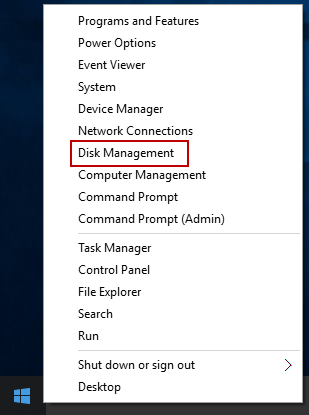
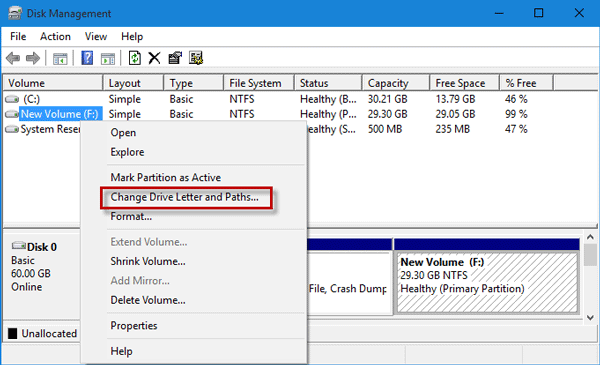
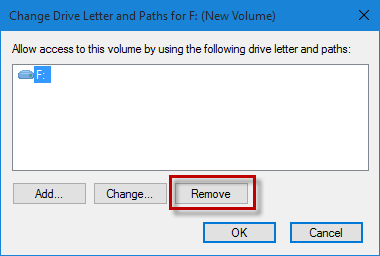
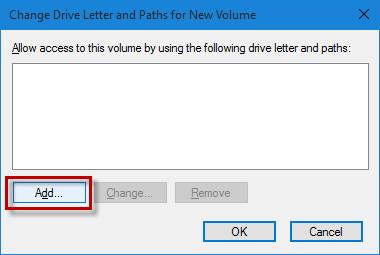
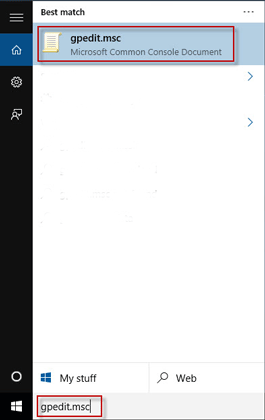
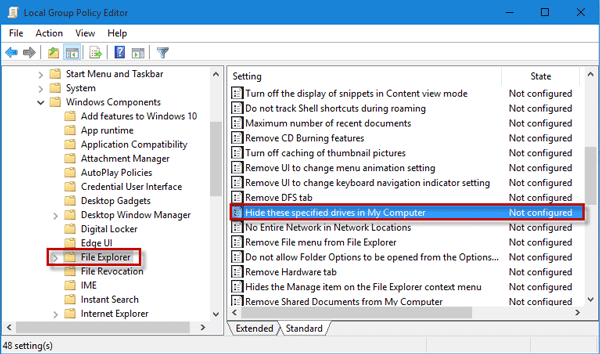
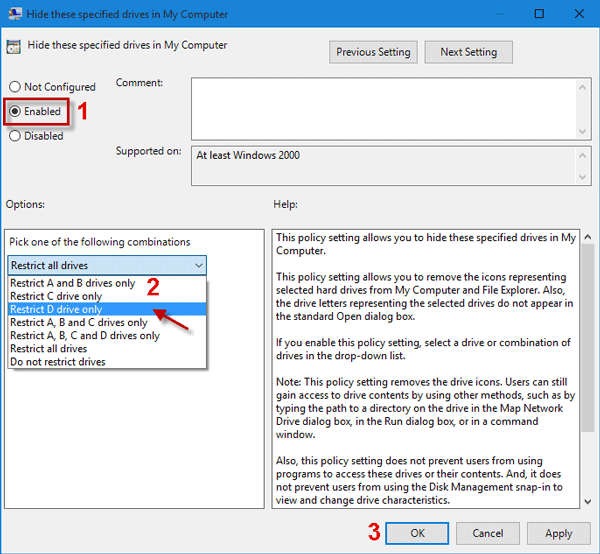
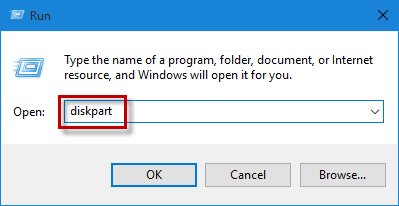
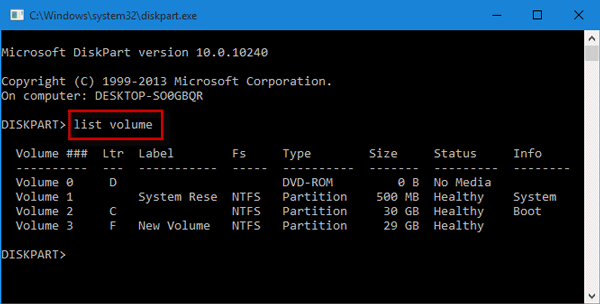
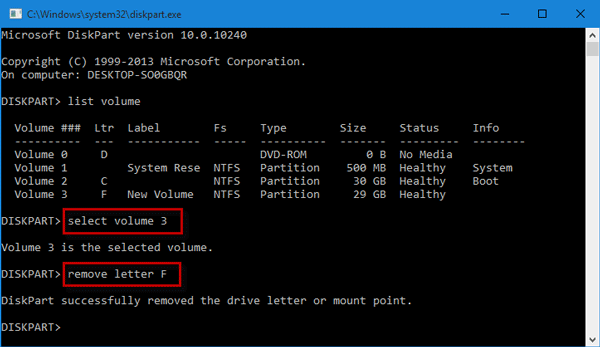
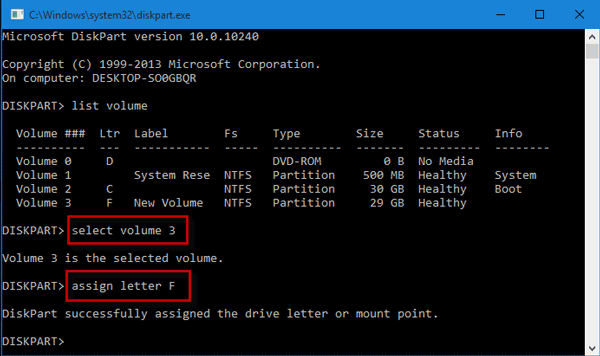
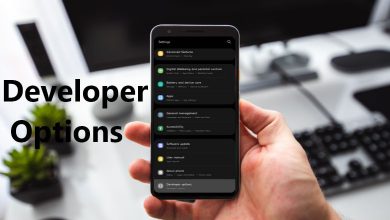




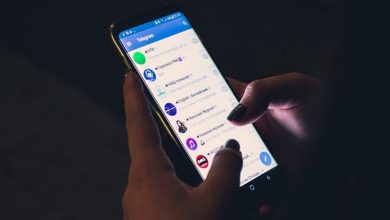
متشکرم مشکل من حل شد
ممنونم از آموزشتون ،مشکل من رفع شد .هر راهی رو امتحان کرده بودم ولی جواب نداده بود ولی این آموزش به دردم خورد .ممنونم